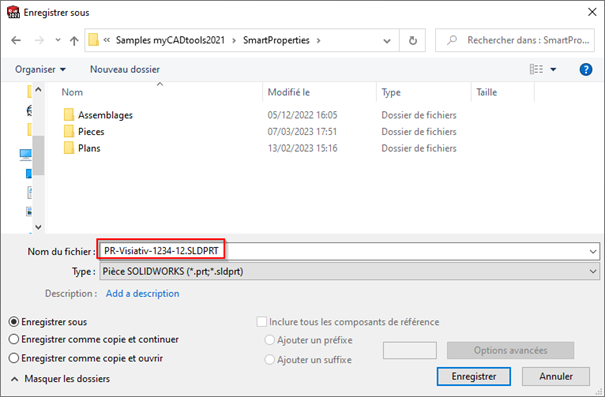CRÉER DES DOSSIERS ET NOMMER LES FICHIERS SOLIDWORKS AUTOMATIQUEMENT AVEC SMARTPROPERTIES
L’une des principales fonctionnalités est de pouvoir générer un nom de fichier unique et de l’utiliser pour le nommage du document. Dans notre exemple nous utiliserons le fichier XML par défaut lors de l’installation. Nous utiliserons un compteur afin de s’assurer de toujours travailler avec un nom de fichier unique.
CRÉER DES DOSSIERS ET NOMMER LES FICHIERS SOLIDWORKS AUTOMATIQUEMENT AVEC SMARTPROPERTIES
Le principe étant de créer une propriété avec une valeur qui récupère différentes valeurs d’autres propriétés. Cette valeur de propriété nous servira de nom de fichier. Pour cela on utilise le type de propriété « Concaténation ».
- Tout d’abord il faut accéder au paramétrage de SmartProperties

- Une fois dans le paramétrage, et après avoir configuré votre masque avec les propriétés que vous souhaitez créer, vous devez ajouter un type de propriété « Concaténation » et lui donner un nom
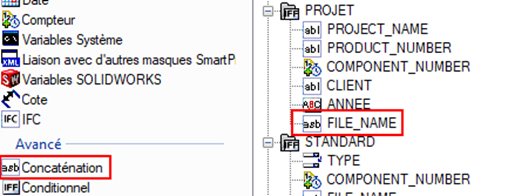
- La concaténation permet de récupérer et de concaténer plusieurs valeurs de propriété pour en créer une seule. Dans notre cas on veut récupérer la valeur de la propriété PROJECT_NAME, PRODUCT_NUMBER et le compteur COMPONENT_NUMBER
SYNTAXE DE LA CONCATÉNATION :
$PROJECT_NAME&-&$PRODUCT_NUMBER&-&$COMPONENT_NUMBER
$ Pour récupérer une valeur de propriété
& Pour passer d’une propriété à une autre propriété ou à du texte
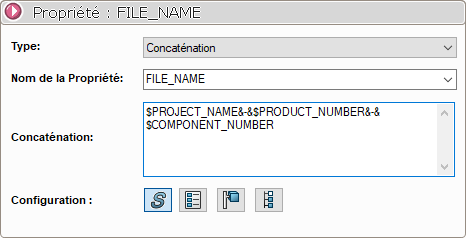
- Le paramétrage est alors terminé, il faut maintenant indiquer dans les options le nom de la propriété qui va nous servir à nommer le document. Pour cela vous devez aller dans l’onglet « Paramètre » et la rubrique « Renommer automatiquement le document avec une valeur de propriété ».
Cochez l’option et indiquez le nom de la propriété « concaténation » précédemment créée.

- Une fois cette opération réalisée, cliquez sur Appliquer
- Remplissez le masque
- La valeur de la propriété concaténation est alors créée :
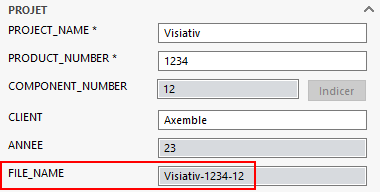
Validez ensuite votre masque SmartProperties. Une fenêtre d’enregistrement apparaitra avec le bon nom que l’on a défini dans le masque :